리눅스 파일 시스템 및 파티션에 대해 알아 보자!
1. 파일 시스템의 이해
* 파일시스템
- 파일을 저장하기 위한 운영체제의 논리적인 구조
> 각 OS들은 여러 개의 파일 시스템을 지원
Linux : ext3, ext2, xfs, jfs, ReiserFS 등
Window : FAT, FAT32, NTFS 등
- 파티션
* 물리적인 디스크를 논리적인 저장영역으로 구별한 것
- MBR
* 디스크의 앞쪽이 물리적으로 정의되어있는 sector OS가 직접 사용하지 않으며 부트로더가 저장
* 파티션의 종류
- Primary partition
* 물리적인 디스크에 독립적으로 존재하며, 파일시스템을 생성, 운영체제가 직접 사용 가능, 각 물리적인 디스크마다 4개까지 생성
- Extended partition
* 디스크마다 1개까지 생성 가능, 직접사용 할 수 없고, logical partition으로 분할 사용 가능
- Logical partition
* Extended partition 내에 만들어지며, 사용은 primary partition과 동일
* 실린더 단위로 파티션을 나눔
- P+E는 최대 4개 까지 생성 가능
ex) P partition 3개 + E partition 1개, P partition 2개 + E partition 1개 ..... 등
(E partition 내에 logical partition은 개수 제한 만들기 가능)
* 디스크 장치 파일
- 커널만 접속 가능한 하드디스크(리눅스)에 접속하여 파티션을 나누어 주는 작업을 함
- IDE (통합드라이브전자 : Intergrated Drive Electronics)
* 디스크 자체 : /dev/hda, /dev/hdb, /dev/hdc
* 파티션 : /dev/hda1, /dev/hda2, /dev/hda3 .... 등
- SCSI(Small Computer System Interface:소형컴퓨터체계대면부), SATA(하드 디스크 혹은 광학 드라이브와 데이터 전송을 주요 목적으로 만든 컴퓨터 버스의 한가지)
* 디스크 자체 : /dev/sda, /dev/sdb, /dev/sdc
* 파티션 : /dev/sda1, /dev/sda2, /dev/sda3...
* VMware에 가상 디스크 추가 과정
* 디스크 확인
-df
* 디스크의 마운트 상태와 용량 확인
> 옵션
-T : 파일 시스템 타입까지 출력
-h : 읽기 쉬운 단위로 출력
* 디스크 사용 과정
* fdisk
- 물리적인 디스크에 논리적인 파티션을 생성하는 데 사용하는 명령어
- 만들어진 파티션에는 mkfs 명령으로 파일 시스템이 생성
- mount 명령을 통해 특정 디렉토리에 마운트 된다음 사용
#fdisk 디스크명
#fdisk /dev/sda (상대 경로 표현)
- fdisk 프롬포트에서 사용하는 명령
p : 현재 파티션 상태 출력
d : 파티션 삭제
n : 파티션 생성
t : 파티션 변경
w : 저장 후 종료
q : 취소 후 종류
기존의 sda, sda1,... 파티션에서 sdb 파티션이 추가 된 것을 확인 가능
위와 같은 과정을 통해 파티션이 나눠짐
파티션이 나누어져 sdb1 파티션이 추가 된 것이 확인 됨
파티션이 또 나뉘어 sdb2 파티션이 추가
* mkfs
- 파티션에 파일시스템을 만듬
#mkfs -t [파일시스템타입] 파티션명
mkfs 명령어로 sdb1,sdb2 파티션에 파일시스템을 정의
* mount
- 파일시스템은 지정한 디렉토리에 연결하여 사용 가능하도록 함
#mount [-a] [-t [FStype]] [장치명] [디렉토리]
> 옵션
-a : /etc/fstab 의 내용을 읽어 모두 mount 함
-t : 파일 시스템 양식을 정함
-o : 마운트 옵션을 추가로 지정 (.remount : 옵션을 변경(파일이 변경된 경우), .ro:Read only로 정의)
*umount
- mount된 파일시스템을 시스템으로 부터 제거
#umount [디렉토리명] or [장치명]
* 자동 마운트
- /etc/fstab 파일은 시스템 시작 시 자동으로 mount 할 파일 시스템의 목록이나 옵션을 저장
#mount -a : fstab의 모든 목록을 mount
* 파티션 정보 확인 (UUID 확인)
- UUID는 파티션의 고유 정보로 디스크의 위치가 바뀌어도 동일하게 유지
- UUID는 mount 명령어에서도 이용가능
* swap 공간 추가
1. swap 파티션 포맷 (mkfs)
#mkswap -c [장치명]
2. swap 파티션 활성화(mount)
#swapon [장치명]
> swapon -s : 현재 swap 상태를 확인하는 명령어
#swapoff [장치명]
3. /etc/fstab에 소스추가하여 컴퓨터 부팅 시 자동으로 마운트되도록 함
mkswap -c /dev/sdb2로 swap 공간을 추가
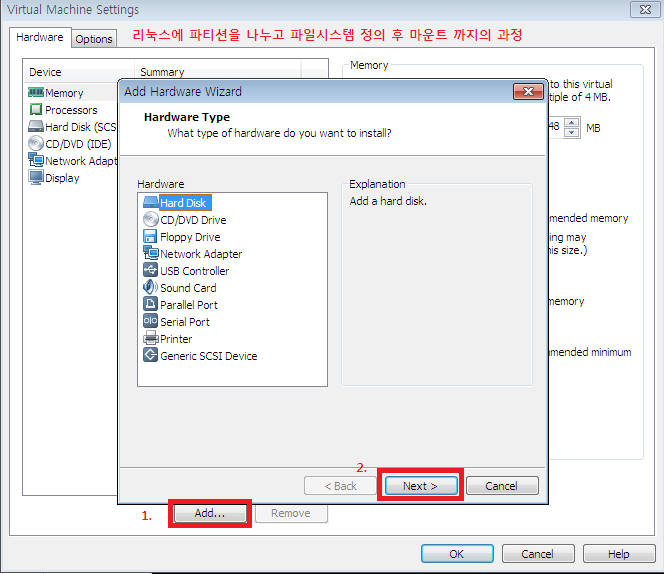
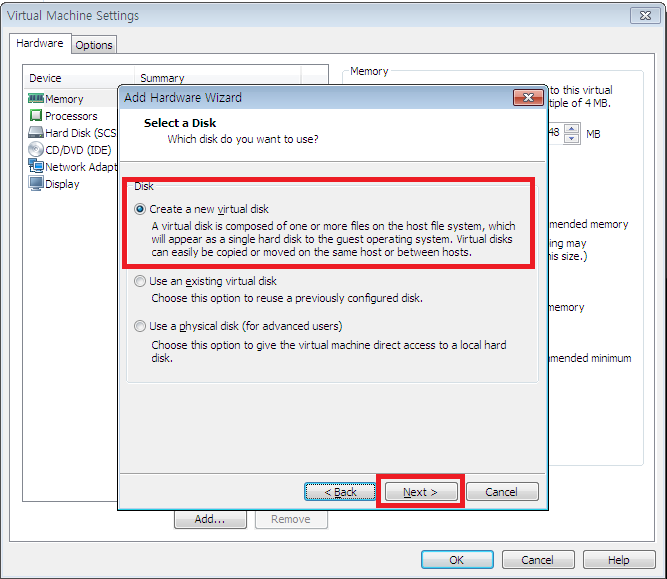





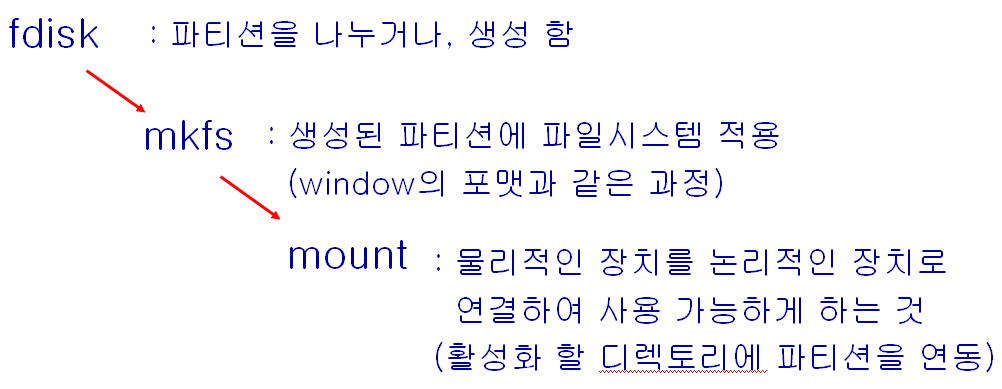



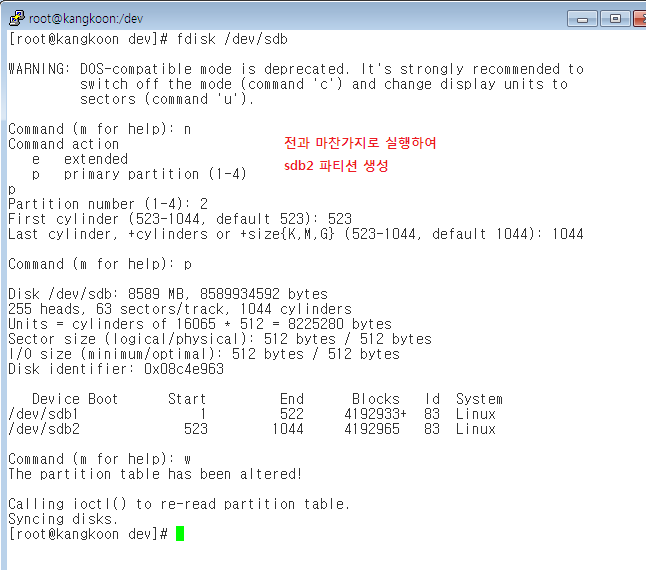
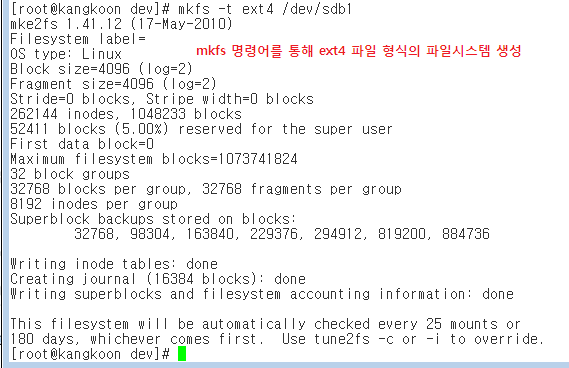
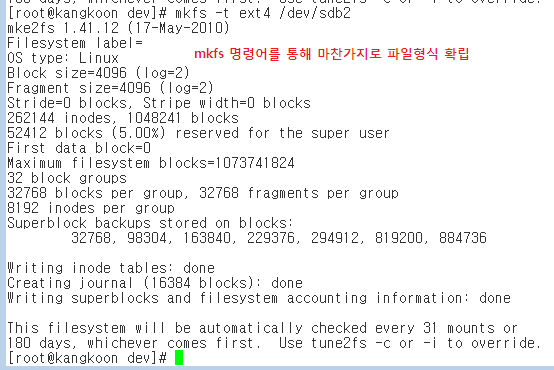

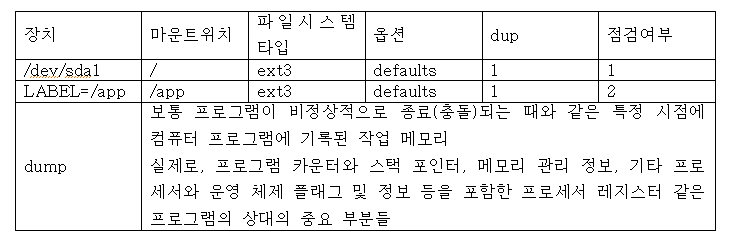
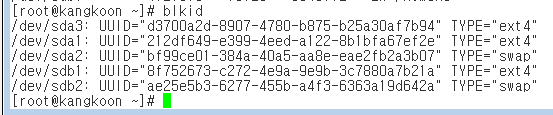
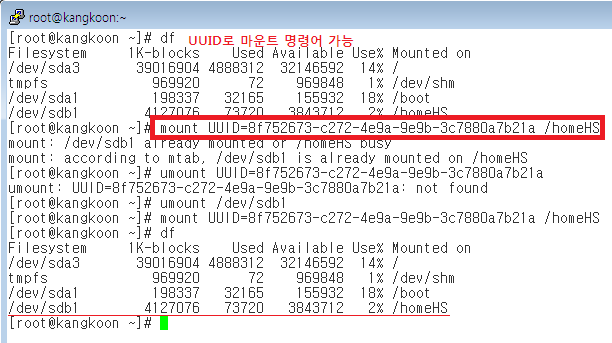


댓글 없음:
댓글 쓰기